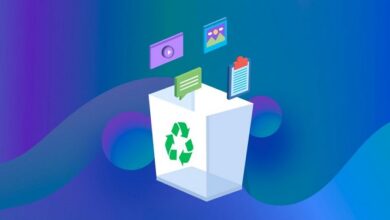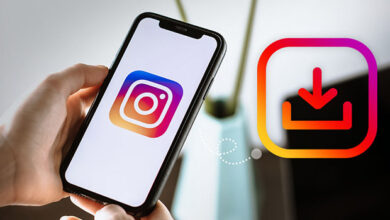آموزش 4 روش جدید تغییر پسورد جیمیل کامپیوتر ، اندروید و آیفون

انتخاب رمز Gmail 🔑 از مهم ترین بخش های ساخت یک اکانت است. رمز باید قوی باشد تا هر کسی نتواند آن را به سادگی حدس بزند. اگر رمز اکانت شما قوی نیست، متوجه شده اید افرادی دیگر آن را می دانند و… می توانید پسورد اکانت خود را عوض کنید. در این مطلب از لینک 2 دانلودبه آموزش ۴ روش جدید تغییر پسورد جیمیل کامپیوتر ، اندروید و آیفون میپردازیم.
نحوه تغییر رمز جیمیل اندروید ، آیفون و وب
?How to Change or Reset Your Gmail Password
داشتن رمزی قوی برای اکانت جیمیل بسیار اهمیت دارد. شما می توانید هر زمان که خواستید به عوض کردن رمز جیمیل خود بپردازید و این کار را در کامپیوتر یا گوشی انجام دهید. در این مطلب از لینک 2 دانلودروش های تغییر پسورد جیمیل در گوشی اندروید، آیفون و کامپیوتر را آموزش می دهیم. با ادامه این پست ما را همراهی کنید.
نحوه تعویض رمز جیمیل در کامپیوتر
برای تغییر دادن رمز جیمیل در کامپیوتر، مرورگری را باز کنید و وارد اکانت Gmail خود شوید. روی آیکون پروفایل خود کلیک کنید.
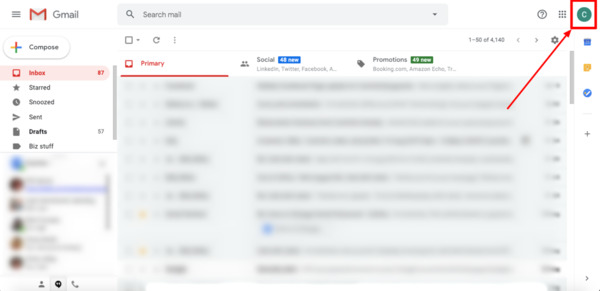
سپس Google Account یا Manage your Google Account را انتخاب کنید.
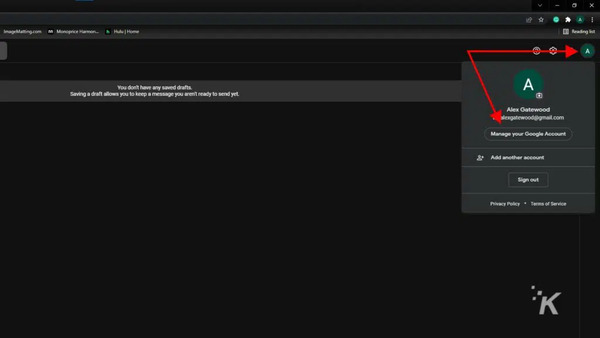
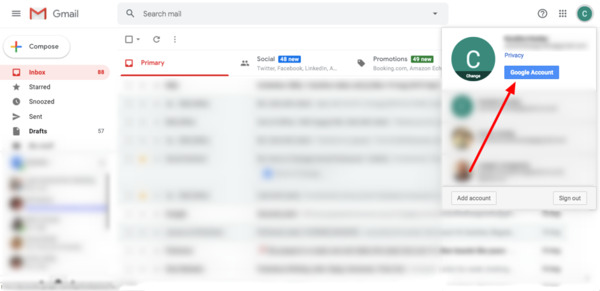
از سمت چپ روی Security کلیک کنید.
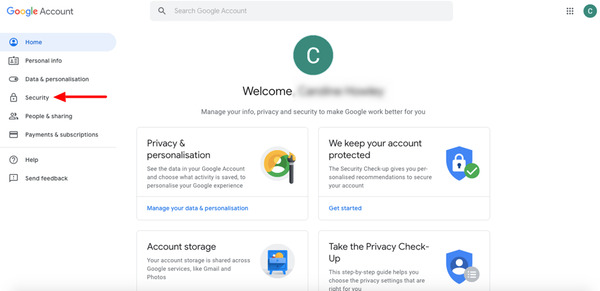
از بخش Signing in to Google روی Password کلیک کنید.
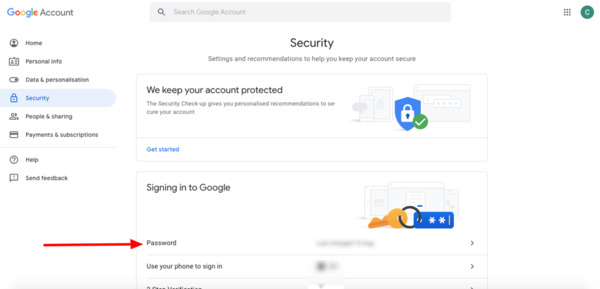
سپس نوع تایید هویت خود را انتخاب کنید. می توانید این کار را با شماره تلفنی که از قبل وارد کردید، ایمیل پشتیبان یا وارد کردن رمز انجام دهید. به عنوان مثال ما در اینجا استفاده از رمز قبلی را انتخاب کردیم.
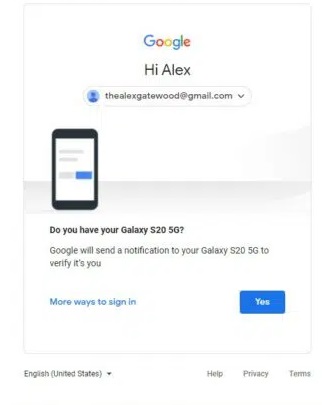
حال گوگل از شما می خواهد پیش از تغییر پسورد جیمیل، رمز قبلی خود را وارد کنید. این کار را انجام دهید و سپس روی Next بزنید. اگر رمز خود را نمی دانید باید روی Forgot password بزنید.
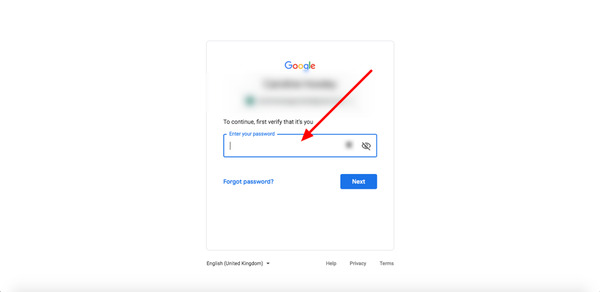
اگر رمز را درست وارد کنید، در صفحه بعدی می توانید رمز جدید را وارد کنید. دو بار باید رمز جدید را وارد کنید. روز Change Password کلیک کنید.

برای یادگیری نحوه تغییر پسورد جیمیل فراموش شده با شماره یا بدون شماره، مطلب آموزش نحوه ریکاوری پسوردهای فراموش شده اکانت جیمیل را مطالعه کنید.
بازیابی رمز جیمیل با گوشی آیفون
برای تغییر پسورد جیمیل در ایفون ابتدا وارد اکانت خود شوید. سپس روی آیکون پروفایل خود در گوشه بالا و سمت راست بزنید.
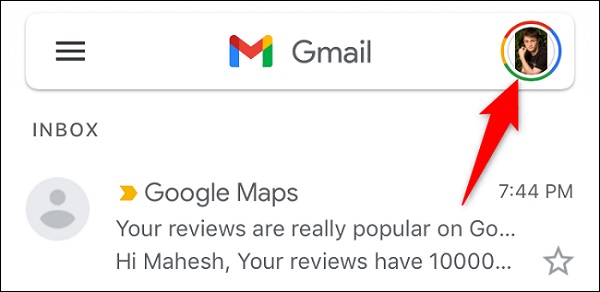
Manage Your Google Account را انتخاب کنید.
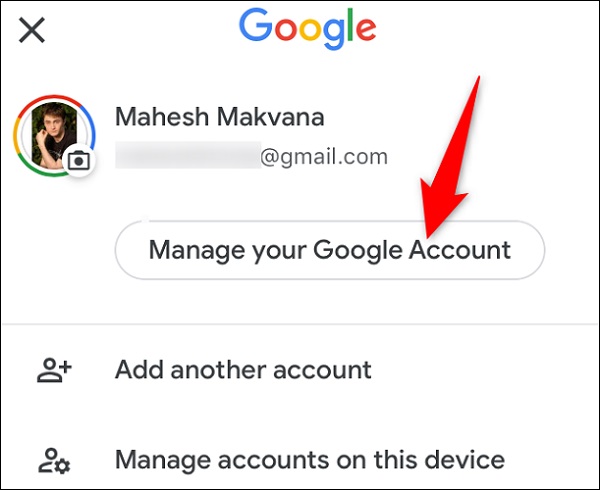
روی سربرگ Security بزنید.
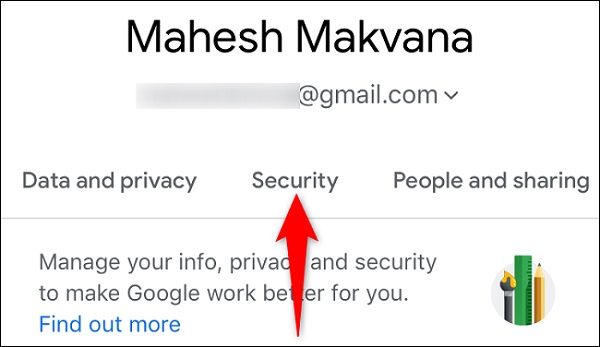
از بخش Signing in to Google گزینه Password را انتخاب کنید.
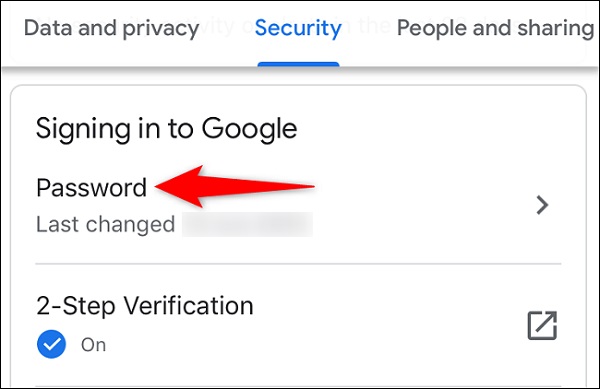
رمز کنونی خود را وارد کنید و روی Next بزنید.
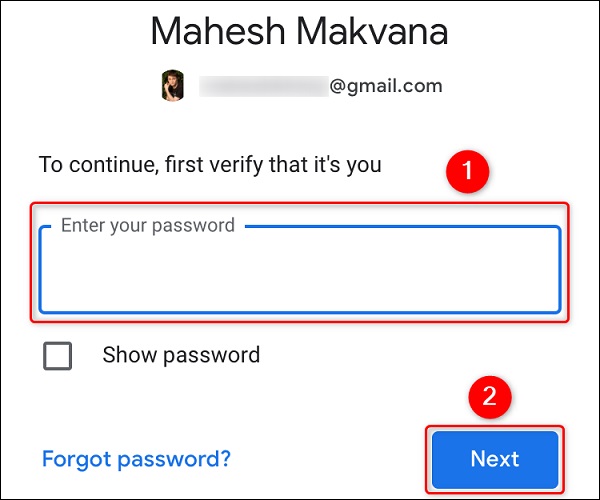
در کادر New Password رمز جدید خود را وارد کنید. در کادر Confirm New Password هم رمز جدید را دوباره تکرار کنید. سپس برای تغییر پسورد جیمیل در گوشی روی Change Password بزنید.
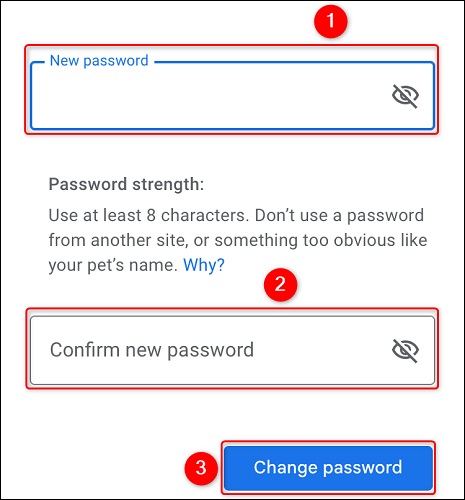
نحوه تغییر پسورد جیمیل با گوشی اندروید
برای تغییر رمز جیمیل در اندروید وارد برنامه Gmail شوید. سپس روی آیکون پروفایل خود بزنید.
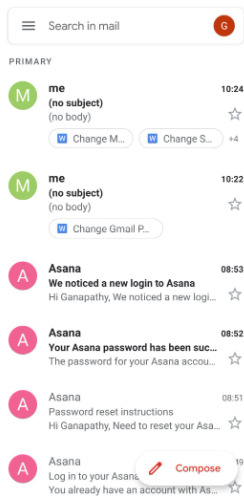
اگر چند اکانت دارید، اکانت مدنظر خود را برای تغییر پسورد جیمیل در موبایل انتخاب کنید.
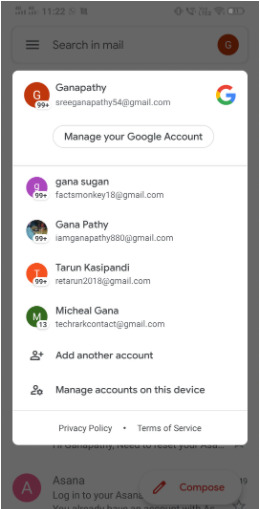
روی Manage your Google Account بزنید. سپس روی Personal info بزنید و Password را انتخاب کنید.
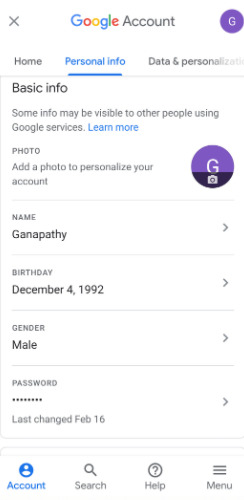
راه دیگر برای تغییر پسورد جیمیل اندروید این است که روی سربرگ Security بزنید و Password را انتخاب کنید.
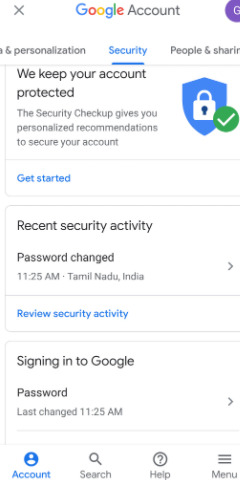
ممکن است از شما خواسته شود دوباره رمز خود را وارد کنید. این کار را انجام دهید.
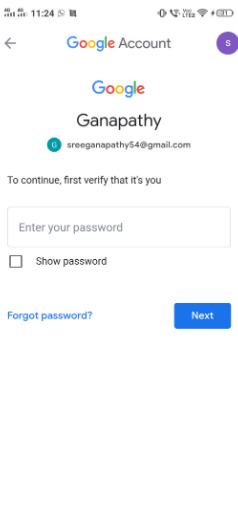
سپس روی Next بزنید. حال در دو کادر رمز جدید خود را وارد کنید و روی Change password بزنید.
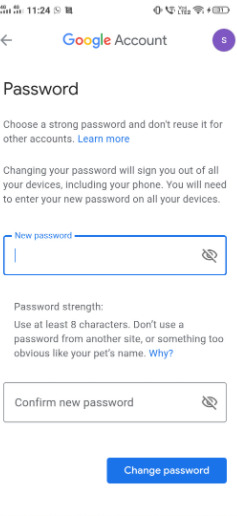
راه دیگر این است که به صفحه اکانت جیمیل بروید. سپس وارد اکانت خود شوید و ادامه مراحل را انجام دهید.
راه دیگر هم این است که وارد Settings شوید. سپس روی Google بزنید و ادامه مراحل را بروید.
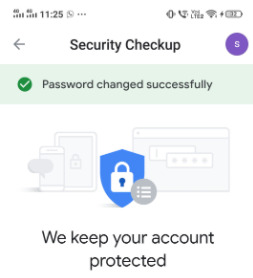
تغییر رمز جیمیل فراموش شده در آیفون و اندروید
برای بازنشانی رمز جیمیل و ریست کردن آن وارد صفحه ریکاوری اکانت جیمیل شوید.
حال برای تغییر رمز جیمیل با شماره تلفن یا ایمیل پشتیبان باید ایمیل یا شماره تلفنی را که با آن جیمیل خود را ساخته بودید، وارد کنید. روی Next بزنید. رمز قدیمی را وارد کنید. اگر رمز را نمی دانید روی Try another way بزنید.
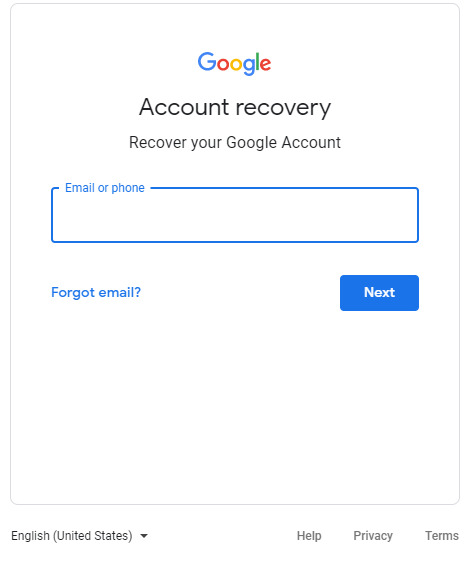

لینکی به ایمیل پشتیبان شما ارسال خواهد شد یا کدی به شماره شما ارسال می شود. کد را وارد کنید یا روی لینک بزنید. رمز جدید را وارد کنید. روی Save بزنید.
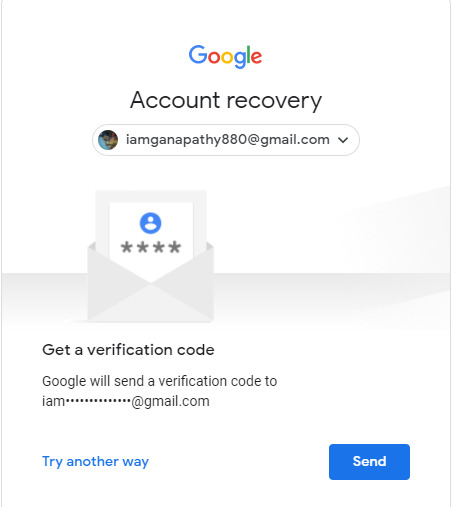
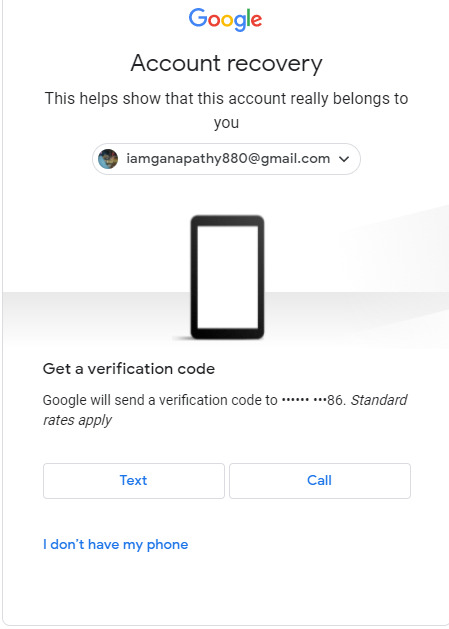
اگر ایمیل یا شماره نداشتید، روی Try another way بزنید.
باید به Security Questions پاسخ دهید. این سوالات همان سوالاتی هستند که در باتدای ساخت اکانت به آن ها پاسخ دادید.
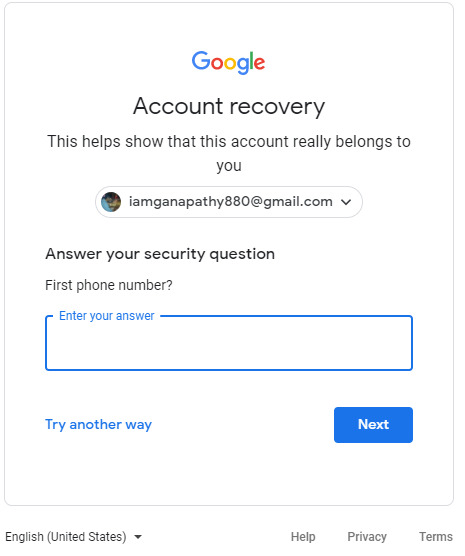
اگر همچنان پاسخ را نمی دانید روی Try another way بزنید. باید ۱۲ ساعت صبر کنید. سپس ایمیلی برای تایید برای شما ارسال خواهد شد. پس از تایید می توانید لینک رمز ریست شده را دریافت کنید. حال رمز جدید را می توانید وارد کنید و روی Save بزنید.
نظرات و پیشنهادات شما؟
در این مطلب از لینک 2 دانلودروش های تغییر رمز جیمیل در گوشی سامسونگ، کامپیوتر، آیفون و… را آموزش دادیم. آیا موفق به تغییر گذرواژه جیمیل خود شدید؟ لطفا نظرات و پیشنهادات خود را در بخش دیدگاه با ما در میان بگذارید.